Como fazer um arquivo de morcego em três etapas simples
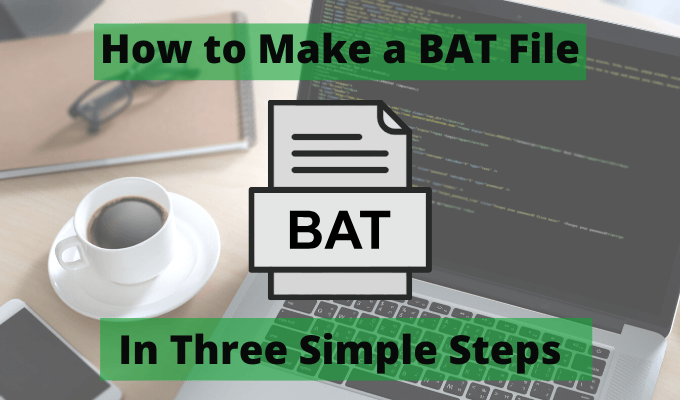
- 730
- 20
- Ms. Travis Schumm
Você se encontra abrindo os mesmos programas toda vez que você inicia seu computador? Você está sempre abrindo o prompt de comando para executar os mesmos comandos o tempo todo? Aprender a fazer um arquivo BAT pode economizar muito tempo automatizando essas ações.
Um arquivo de bat é um formato de arquivo de texto especial com um .Extensão de morcego que executa uma série de comandos de prompt de comando em uma sequência que você especifica. Você pode fazer um arquivo de morcego que automatiza qualquer coisa que possa fazer dentro de um prompt de comando.
Índice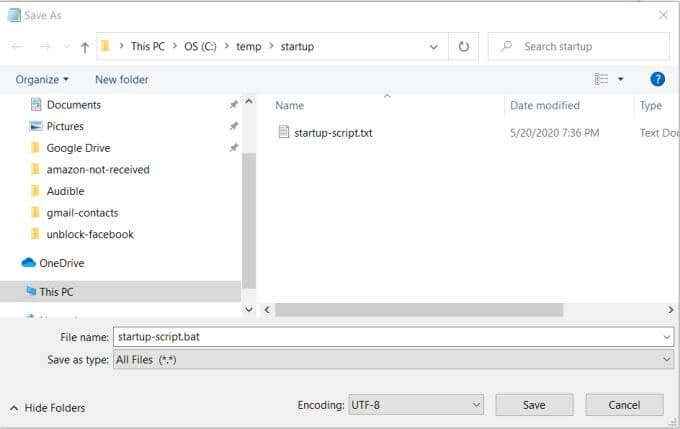
Isso salvará o arquivo formatado por texto como formato de arquivo em lote.
Agora, abra esse diretor no Windows Explorer e clique duas vezes no novo arquivo de morcego que você acabou de criar. Quando você fizer isso, você verá as seguintes ações ocorrerem em sequência.
- A página da web do Google News será aberta usando o navegador padrão do seu sistema.
- Todos os arquivos na pasta temporária do Windows serão excluídos.
- O prompt de comando exibirá a previsão do tempo para as próximas 24 horas.
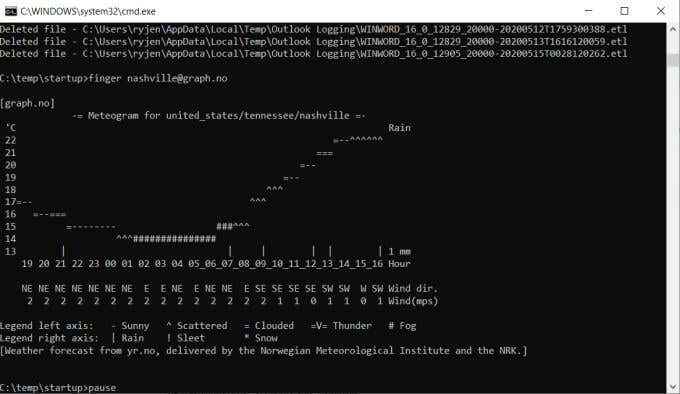
Você acabou de criar seu primeiro arquivo de morcego que automatiza três tarefas úteis em uma linha!
No entanto, você não terminou. Você precisa adaptar alguns desses comandos para sua própria situação. Vamos dar uma olhada no que cada um desses comandos faz e como você pode ajustá -los para atender às suas necessidades.
Etapa 2: Personalize seu arquivo de morcego
Agora que você sabe como fazer um arquivo de morcego com vários comandos, você precisará personalizar cada um desses comandos para suas necessidades.
A seguir, é uma explicação mais detalhada de cada um desses comandos e como você pode personalizá -los.
Iniciar comando
O comando START lançará qualquer aplicativo que você especificar. Se você usar um link de URL como este comando, ele usará seu navegador padrão para iniciar essa página da web. O comando a seguir lançará o Google News em seu navegador padrão.
Comece https: // notícias.Google.com
Você pode alterar o URL para que o comando abra qualquer página da web que desejar.
Del Command
O comando del é muito simples que exclui um ou mais arquivos em um determinado diretório. Há uma variedade de parâmetros que você pode usar para dizer o comando como se comportar.
Del /f /s /q %temp %
Há uma variedade de parâmetros que você pode usar para dizer o comando como se comportar.
- /F - inclui a exclusão de arquivos somente leitura
- /S - remove arquivos nos subdiretos, bem como no diretório atual
- /Q - requer modo "silencioso" que não requer nenhuma confirmação de exclusão
Neste exemplo, % temp % é usado para especificar o diretório. Esta é a variável de ambiente do sistema para o diretório de arquivos temporários do Windows.
Se quiser, você pode especificar qualquer outro diretório. Ou você pode listar vários comandos del e excluir arquivos de vários diretórios.
Comando dedo
O comando dedo usa a conexão à Internet do seu computador para alcançar qualquer computador remoto que esteja executando o serviço de dedo.
Não são fáceis de encontrar, mas há um serviço particularmente especial em execução no gráfico.Não, isso permite procurar uma previsão do tempo de 24 horas usando um comando simples de "dedo".
dedo Nashville@gráfico.não
Com este comando, você só precisa colocar o nome da maior cidade vizinha antes do @gráfico.não parte do endereço da web.
O comando retorna um gráfico de símbolos de nível de temperatura e luz do sol para as próximas 24 horas.
Pausa comando
O comando de pausa pausará a execução do seu arquivo BAT para que você possa ver qualquer informação que foi retornada pelos vários comandos. Isso é especialmente útil depois de usar o comando dedo, para que você possa ver o gráfico.
Se você estiver usando outros comandos e não precisar ver nenhuma informação retornada, poderá remover o comando de pausa do final do script.
De fato, se você não precisar ver nada do script, poderá adicionar @echo como a primeira linha do arquivo de morcego e não verá nada devolvido dos comandos.
Etapa 3: agende seu trabalho em lote
Depois de fazer um arquivo de morcego, ele não faz muito bem, a menos que você clique manualmente e execute-o sempre que quiser executar os comandos automatizados.
Seria muito mais fácil deixar o trabalho em lote funcionar automaticamente todos os dias. Você pode fazer isso lançando o arquivo BAT como uma tarefa agendada para o Windows.
Para fazer isso, selecione o menu Iniciar, digite Agendador, e selecione Agendador de tarefas.
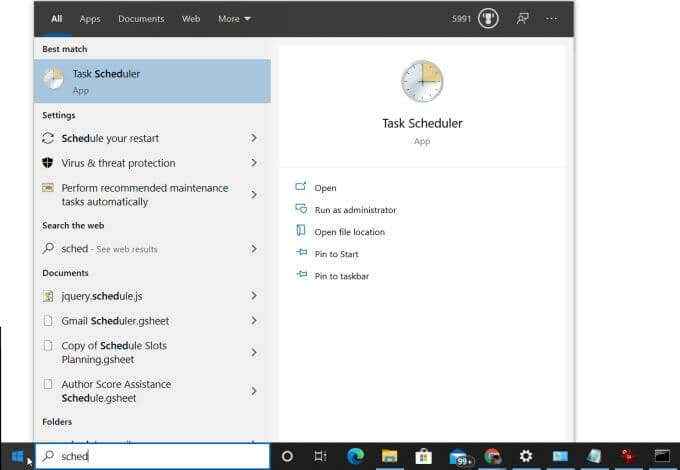
Isso abrirá o agendador de tarefas. Selecione Biblioteca de agendamento de tarefas No painel esquerdo para ver todas as tarefas programadas em seu sistema.
Você pode adicionar uma nova tarefa agendada para iniciar seu novo arquivo de morcego. Para fazer isso:
- Selecione Criar tarefa Do painel de ações à direita.
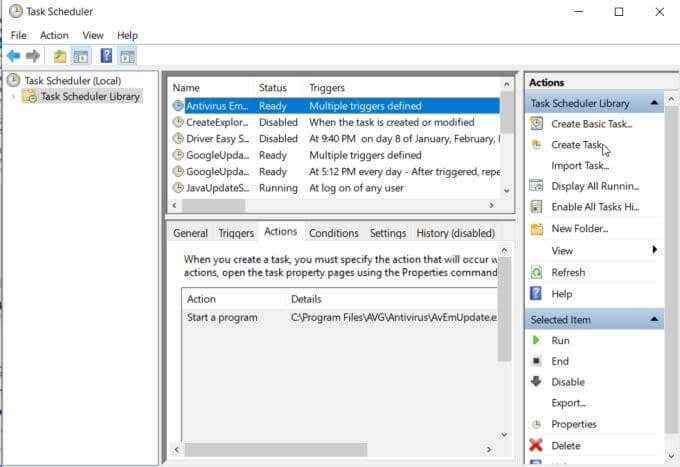
- Na janela Criar tarefas, na guia Geral, dê à tarefa um nome no campo Nome. Deixe todas as outras configurações padrão.
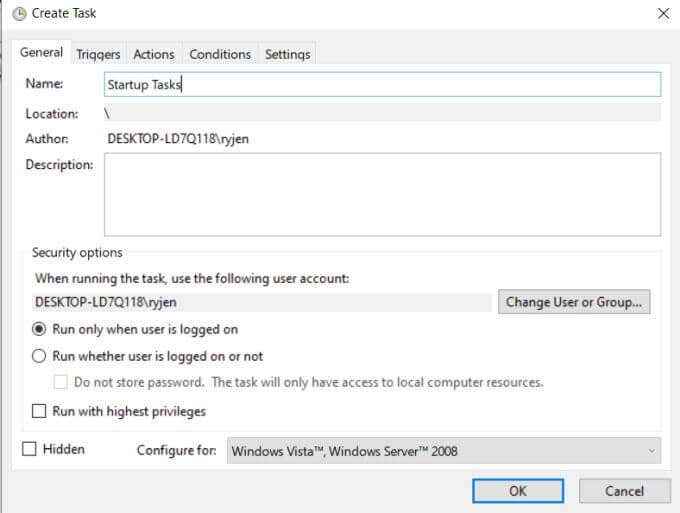
- Selecione a guia Giggers. Selecione os Novo botão. Na nova janela de gatilho, selecione Diário e deixe todas as outras configurações padrão. Selecione OK e selecione OK Na janela Criar tarefa.
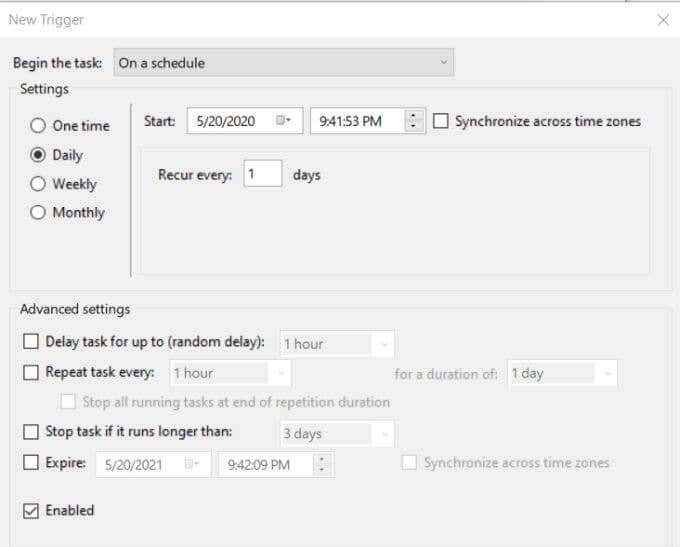
- Selecione os Ações guia, então selecione Novo. Na nova janela de ação, selecione Navegar e navegue para onde você salvou seu arquivo de morcego. Selecione OK terminar. Selecione OK Na janela Criar tarefa.
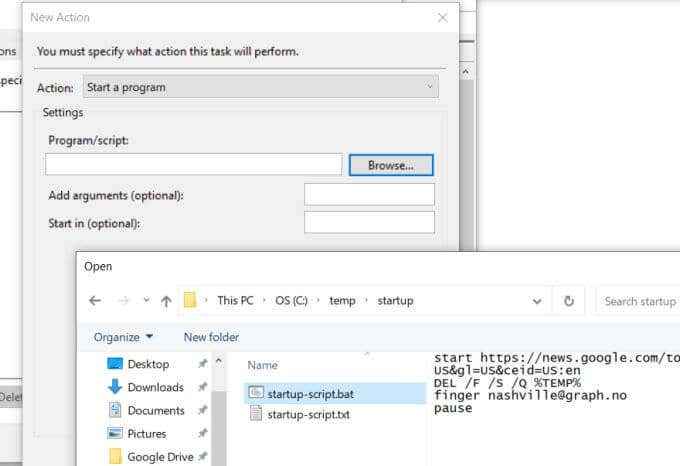
- Agora você deve ver seu arquivo de morcego programado na Biblioteca de Agendadores de Tarefa.
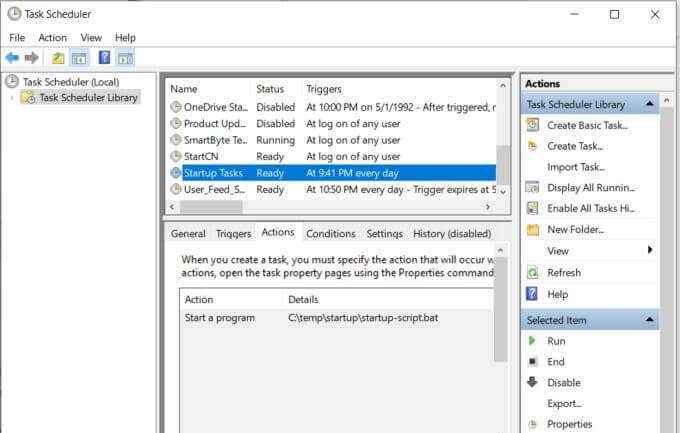
Seu novo arquivo de morcego programado agora será executado todos os dias ao mesmo tempo.
Personalizando seu arquivo de morcego
Agora que você sabe como criar e agendar seu arquivo BAT, você pode começar a expandir esse arquivo aprendendo sobre outros comandos de arquivo de bat que você pode adicionar ao arquivo.
Existem muitos comandos CMD que você pode adicionar ao seu arquivo de morcego para automatizar todos os tipos de coisas no seu computador. Comece a experimentar e veja que tipo de coisas interessantes você pode criar a partir de seus próprios arquivos em lote.
- « Como girar o texto e imagens no Photoshop
- 7 melhores combos de teclado e mouse sem fio para qualquer orçamento »

